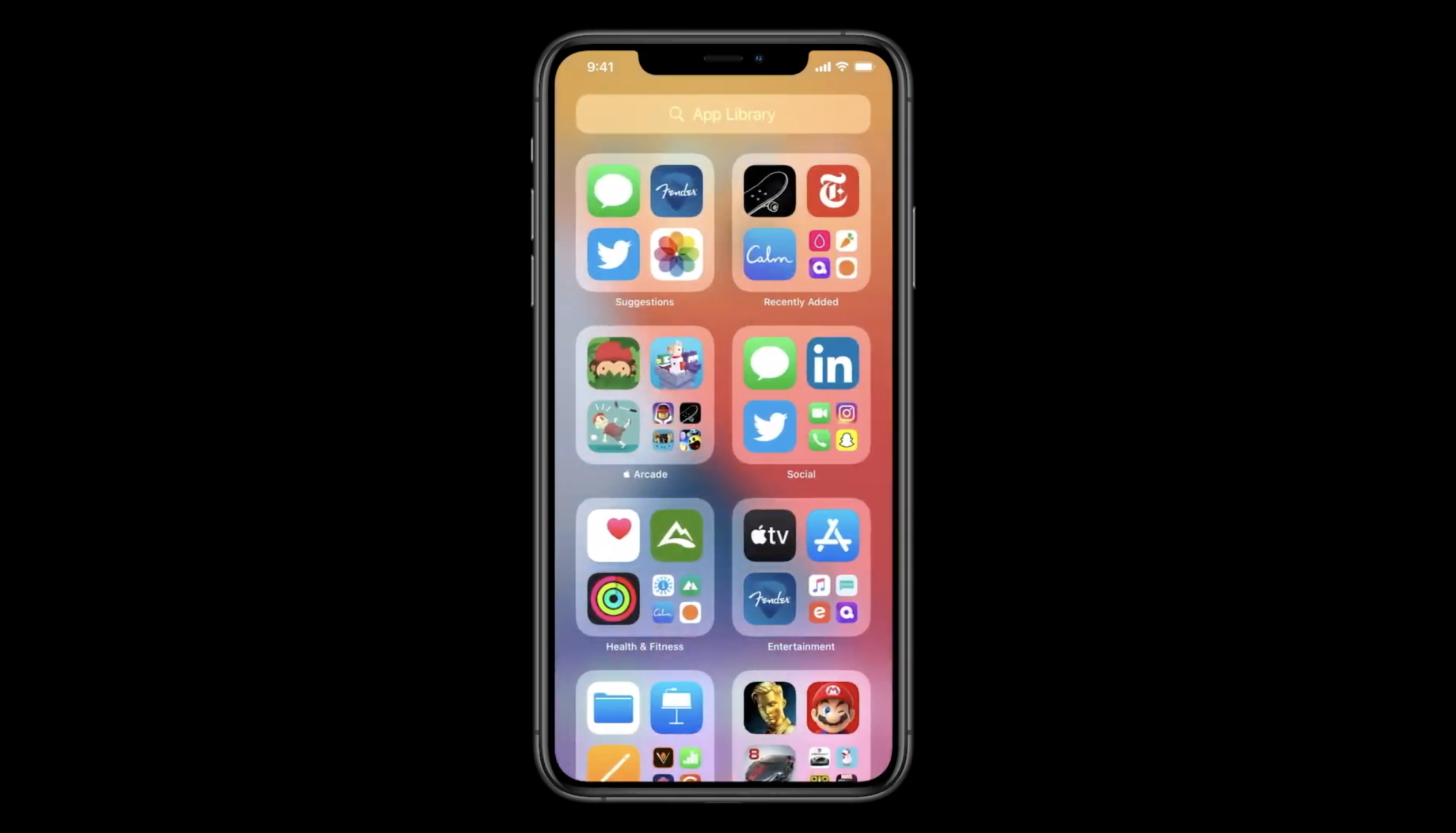
Abychom rozdmýchali vaše nejdivočejší představy, iOS 15 představil novou změnu designu v používání domovské obrazovky widgety, Knihovna aplikací, a více. Miliony lidí na celém světě potvrdily, že widget slouží jako interaktivní, datově bohatý a chytrý doplněk vaší domovské obrazovky.
Na základě toho se v tomto článku zaměříme na jak přidat a používat widgety domovské obrazovky v iOS 15 a iPadOS 15.
Jak přidat widgety na domovskou obrazovku iPhone a iPad
To vše díky společnosti Apple, protože přidali praktickou galerii widgetů, která usnadňuje vyhledávání a přidávání widgetů. Tuto funkci lze nazvat cynosure nebo centrální místo, kde budou k dispozici widgety od společnosti Apple a aplikace třetí strany.
Widget Domovská obrazovka iOS 15 vám umožňuje zkontrolovat informace na první pohled. Widget Plocha v současné době podporuje pouze základní aplikace společnosti Apple včetně Počasí, Kalendáře, Hudby, Zprávy, Fotky, Poznámky, Mapy, Fitness, Připomenutí, Návrhy Siri, Zkratky, Návrhy aplikací atd.
Přidejte widgety z Galerie widgetů v iOS 15
Pokud chcete přidat widgety z Galerie widgetů v iOS 15, postupujte podle následujících pokynů:
Krok 1: Dlouze stiskněte prázdné místo vašeho Hlavní obrazovka, nepřestávejte, dokud se aplikace nezačnou třást. Případně dlouze stiskněte libovolnou aplikaci a klikněte na Upravit domovskou obrazovku z kontextové nabídky.
Krok 2: Zde klikněte na „+“ z levého horního rohu obrazovky
Krok 3: Vyberte widget, který chcete přidat, z Galerie widgetů
Krok 4: přejetím prstem doleva nebo doprava vyberte preferovanou velikost a klepněte na Přidat widget.
Krok 5: Widget se automaticky objeví na domovské obrazovce iPhonu, přetažením jej přemístěte.
Víte, že můžete přidat widget z galerie tak, že jej podržíte, přetáhnete a pustíte přímo na domovskou obrazovku?
Krok 6: Klikněte na Hotovo z pravého horního rohu nastavte widget.
Pokud jde o velikost, máte také možnost vybrat si velikost widgetu buď malou, velkou nebo střední, velikost prosím volte moudře, protože na tom závisí hustota informací widgetu.
Přidejte widgety zásobníku na domovskou obrazovku iPhone
Mnozí si uvědomili, že hraní s Widgetem je zábavné, ale problém spočívá v tom, že zabírá spoustu místa na obrazovce. Dobrá věc je, že je můžete naskládat na sebe, abyste ušetřili místo, a procházet jimi, kdykoli to potřebujete.
Níže je uveden návod, jak naskládat widgety na domovskou obrazovku iPhone
Krok 1: stačí otevřít galerii widgetů a přidat jeden z widgetů, který chcete přidat do zásobníku na domovské obrazovce.
Krok 2: Klikněte na "+”, podržte a přetáhněte další widget, který chcete přidat, a umístěte jej na první widget, abyste vytvořili zásobník.
Jste si vědomi toho, že do zásobníku můžete přidat pouze widget stejné velikosti? Na základě toho, než přetažením vyberete správnou velikost.
Krok 3: v ostatních pro přidání dalšího widgetu do zásobníku opakujte druhý krok.
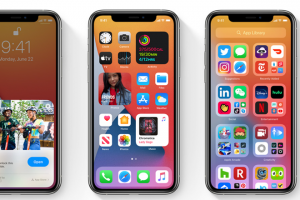





Napsat komentář